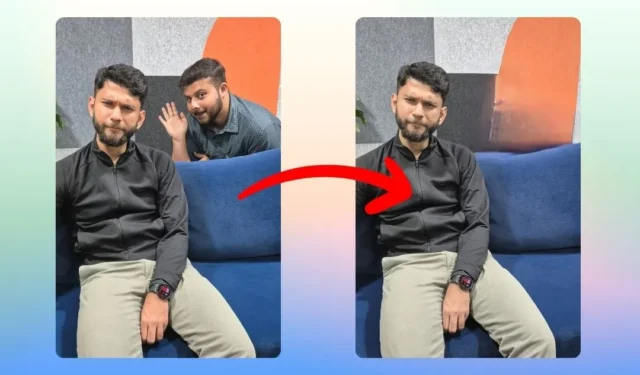
Google Pixelや Samsung Galaxy S シリーズなどのスマートフォンが AI を使用して写真からオブジェクトを削除できることに気づいたかもしれません。 Windows ユーザーは、ネイティブの写真アプリを使用して写真からオブジェクトを削除できるようになりました。現時点では Windows Insider が利用できますが、後にすべてのユーザーにリリースされる予定であることに注意してください。とはいえ、Windows 10 および 11 で写真からオブジェクトを削除する方法は次のとおりです。
Windows で写真からオブジェクトを消去する
始める前に、最新バージョンのWindows Insider Preview (ビルド 26058 以降) を使用していること、およびフォトアプリの更新されたバージョンを持っていることを確認してください。その部分がカバーされている場合は、次の手順に従ってください。
1.写真アプリを使用して画像を開き、[画像の編集]アイコン (Ctrl + E) をクリックします。

2.次に、消去ツールをクリックします。そこから、ブラシ サイズを調整し、画像から削除するオブジェクトをマスクします。

ご覧のとおり、画像からオブジェクト (スマートフォン) が削除されました。

3.複数のオブジェクトを一度に削除する場合は、自動適用設定をオフにして各オブジェクトを1 つずつ選択する必要があります。完了したら、「消去」ボタンを押します。

下の画像に示すように、オブジェクトが画像から削除されています。


4.画像を保存するには、[保存]ボタンをクリックし、メニューから[コピーとして保存]を選択します。

5.その後、画像を保存する場所を選択し、 「保存」ボタンを押します。


また、Windows、Samsung Galaxy、Google Pixel が画像からオブジェクトをどの程度除去できるかについても比較しました。ここで結果を並べて比較します。

Google Pixel では、ボトルは正常に取り外されました。 Windows では、テーブルははるかにきれいに見えました。 Samsung Galaxy ではバランス出力が実現されました。
バイバイ、不要な物体!
写真からオブジェクトを消去するためにサードパーティのオンライン ツールやアプリに依存する必要はなくなりました。ワンクリックで Windows PC からそれらを削除できます。上記のガイドが簡単に理解できれば幸いです。



コメントを残す